新規サイトを作成しました。まだ記事は2つしかない。
昨日、新規サイトを立ち上げて、記事を2つ投稿しました。複数サイト管理は大変ですね。サブサイト(と今は呼ぶ)は実験のような感じです。ですから記事の投稿は遅れに遅れそうです。今回は、新規サイトをとりあえず形にするために、テーマの設定とプラグインのインストールまでの記事です。初めてブログを立ち上げたときは余裕も全くなかったので、今後また新たにサイトを作成するときの、自分への備忘録のようなものです。

Simplicity2のインストール
まずはテーマのインストールからです。今回も「Simplicity2」をチョイスしました。
追記:現在はSimplicity2の後継テーマ「Cocoon」を利用しています。

こちらからダウンロードします。
ダウンロードが完了すると、「simplicity2.7.2.1.zip」というファイルがあります(保存先は何もしなければ「ダウンロード」フォルダにあります)。
WordPressの管理画面の「外観」「テーマ」「新規追加」をクリックします。
「テーマのアップロード」で「参照」から先ほどの「simplicity2.7.2.1.zip」を選び、「今すぐインストール」をクリックします。
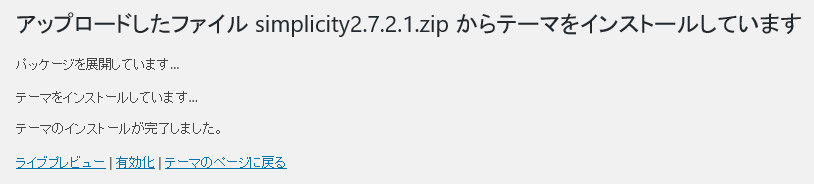
上記のようになれば「有効化」をクリックして、Simplicity2を有効化してください。
続いて子テーマをダウンロードして、同様にインストール・有効化をしてください。
子テーマは、サイトをカスタマイズする際に、「Simplicity2」を直接編集することなく、「子テーマ」を編集することによって、親テーマをアップデートしてもカスタマイズされたままの状態になります。ですから、サイトをカスタマイズする際は子テーマを編集することで安全にカスタマイズすることができます。
プラグインのインストール
このサイトを立ち上げたときは、いろいろググッてプラグインをインストールしましたが、今は必要なものだけ選ぶことができると思いますので、必要最小限で行きます。
- Akismet Anti-Spam
こちらは最初からインストールされているプラグインですかね?スパムコメントを防ぐために有効化しましょう。
- BackWPup
自動・手動いずれでもバックアップしますのでインストール・有効化しましょう。
- Classic Editor
WordPress5.0にすると編集画面が多いに変わります。旧エディターを利用するためにインストール・有効化しておきます。WordPress5.0に慣れるまでは必須プラグインです。

- Contact Form 7
お問い合わせフォームプラグインです。お問い合わせフォームは大切ですので、インストール・有効化します。
- EWWW Image Optimizer
アップロードした画像を自動で最適化してくれます。こちらも入れておきます。
- Google XML Sitemaps
これ、絶対必要です。Google Search Consoleで送信するサイトマップを作成してくれます。
- Jetpack by WordPress.com
サイトのアクセス状況や、統計をしてくれます。インストールしましょう。
- PS Auto Sitemap
サイト内で、サイトマップを自動で作成してくれます。入れておいて問題はないかと。いやあった方がいいですよね。
- Table of Contents Plus
見出しから、自動的に目次を作成してくれるプラグインです。記事を見やすくするために入れておいた方がいいですよね。
- WebSub/PubSubHubbub
自分の書いた記事を、Googleにいち早くプッシュしてくれるプラグインです。Fetch as Googleもありますが、念のために入れておきます。
- WordPress Popular Posts
サイト内で人気のある投稿を表示するプラグインです。インストールしておきます。
- WP-PostViews
WordPressの管理画面で、各記事のアクセス数を表示してくれるプラグインです。
新サイトを立ち上げて思うこと
二日間にわたり、新規サイトの登録からサイトのテーマ・プラグインのインストールまで、画像を交えて記事を作成しました。やっぱり画像をスクショしながら作成する記事は時間がかかりますね。。。「やってしまった」って感じです(笑)。
こちらのサイトは「日々、様々な困ったことを解決していきます」ので、サブのサイトは自由気ままに、思い付きで感じたことや、普段気づいたこと、趣味の話をメインにして、気分が乗れば投稿していきたいと思います。









コメント